iOS 15 là bản nâng cấp hệ điều hành lớn trong năm do đó Apple đã mang đến hàng loạt tính năng mới cho nó. Giờ đây, bạn có thể tùy chỉnh các tác vụ trợ năng cho từng ứng dụng bạn muốn một cách dễ dàng.
Như trước đây, thì việc cài đặt trợ năng sẽ áp dụng cho toàn bộ hệ thống trên điện thoại. Trong một vài trường hợp, bạn cảm thấy khó chịu và không muốn sử dụng trợ năng, nhưng lại có ứng dụng bạn muốn sử dụng trợ năng để thuận tiện hơn trong việc thao tác. Vậy liệu có cách nào để bật trợ năng cho một vài ứng dụng mà bạn muốn không? Hãy cùng theo dõi bài viết này nhé.
Bạn đang đọc: Cách cài đặt trợ năng riêng cho từng ứng dụng trên iPhone chạy iOS 15
Cách cài đặt trợ năng cho từng ứng dụng
Lưu ý: Thiết bị cần được cập nhật lên iOS 15 để thực hiện tính năng này. Bài viết trên đây sử dụng iPhone 11 Pro Max chạy iOS 15.2, các thiết bị khác thực hiện tương tự.
Bước 1: Bạn truy cập vào Cài đặt trên điện thoại iPhone của mình > sau đó chọn mục Trợ năng > kéo xuống dưới và nhấn chọn vào Cài đặt theo ứng dụng.
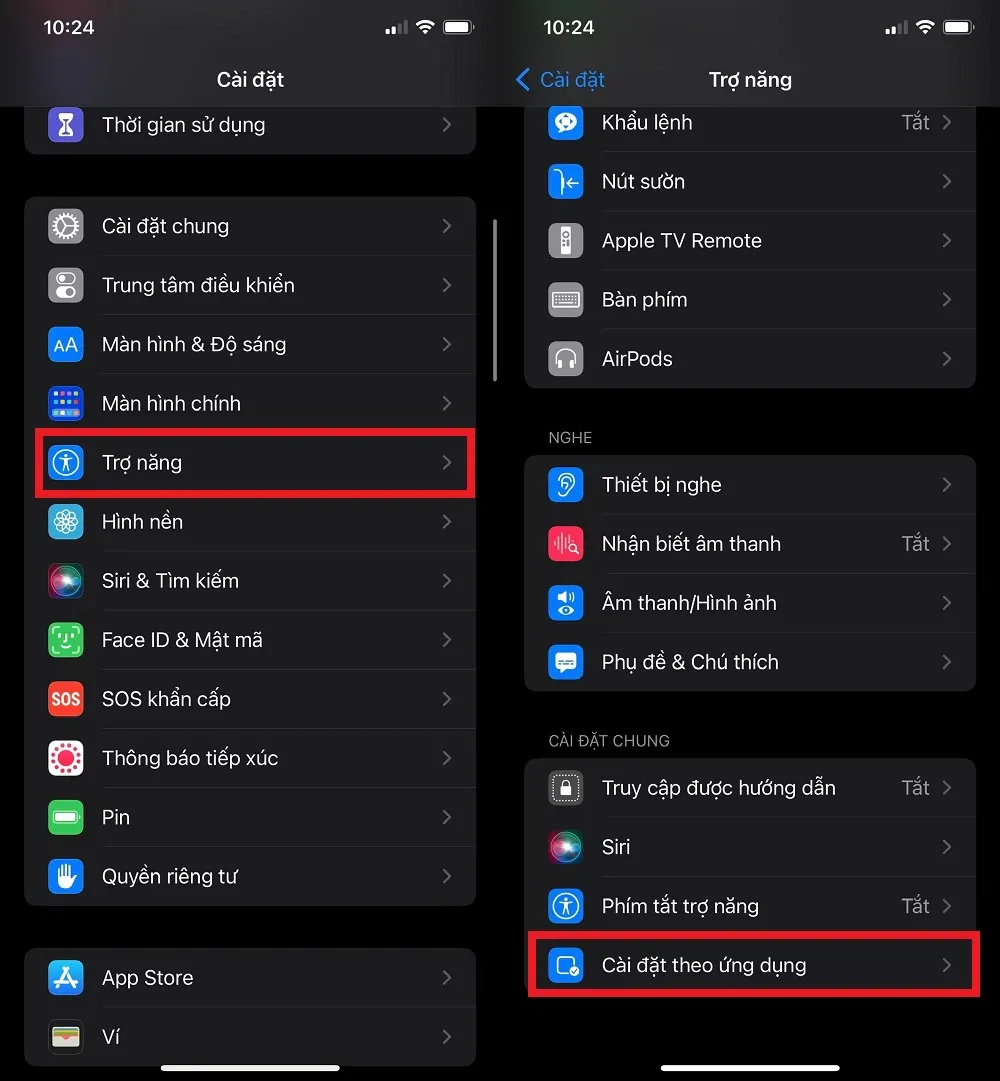
Bước 2: Tại đây bạn nhấn chọn vào Thêm ứng dụng > sau đó bạn tìm kiếm và chọn vào ứng dụng mà bạn muốn thêm trợ năng cho riêng ứng dụng đó.
Tìm hiểu thêm: Epic Game là gì? Hướng dẫn tạo tài khoản Epic Game đơn giản và nhanh chóng
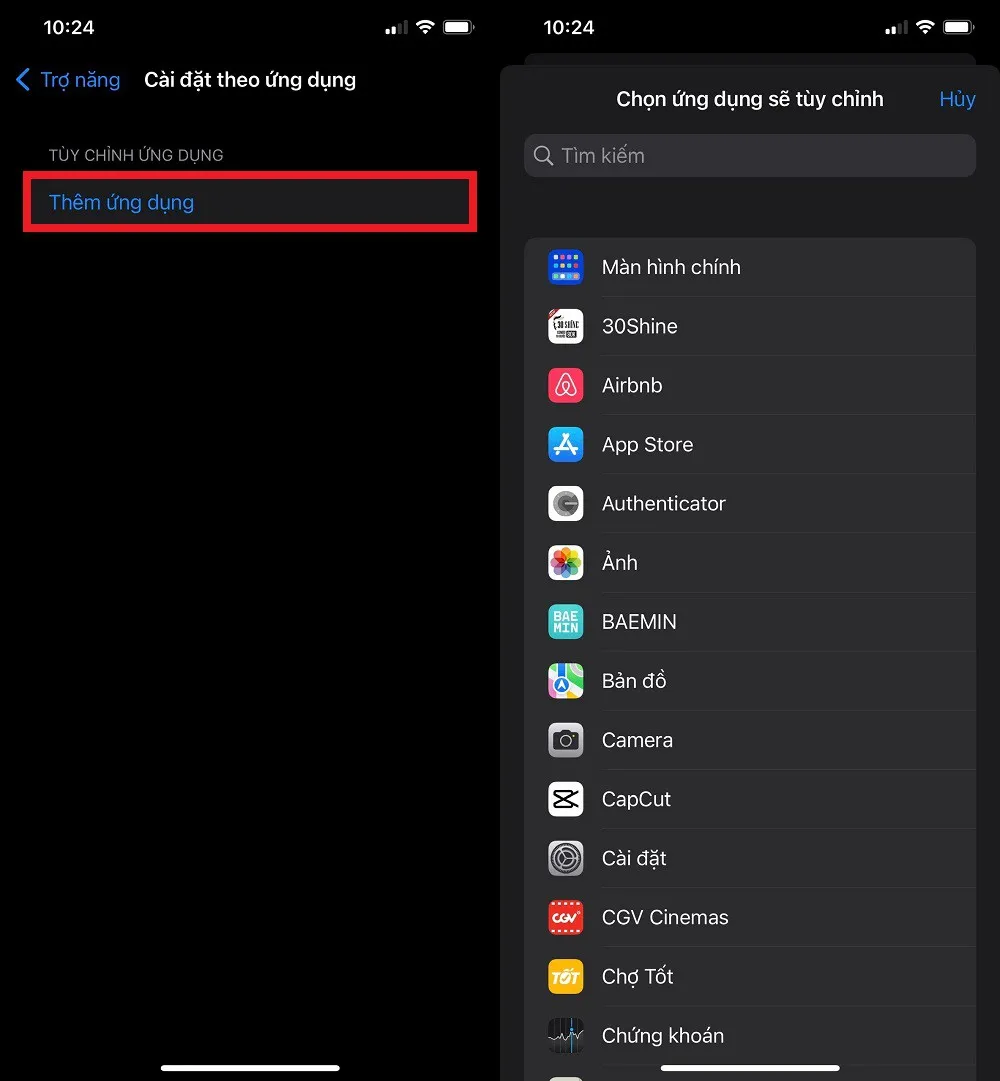
Bước 3: Sau khi chọn xong, bạn nhấn vào biểu tượng mũi tên ở phía bên phải ứng dụng đó > thiết lập các tùy chỉnh trợ năng theo mong muốn như chữ đậm, chữ lớn hơn, tăng độ tương phản, giảm chuyển động, đảo ngược thông minh,… Sau khi thiết lập xong, bạn có thể truy cập vào úng dụng để xem kết quả nhé.
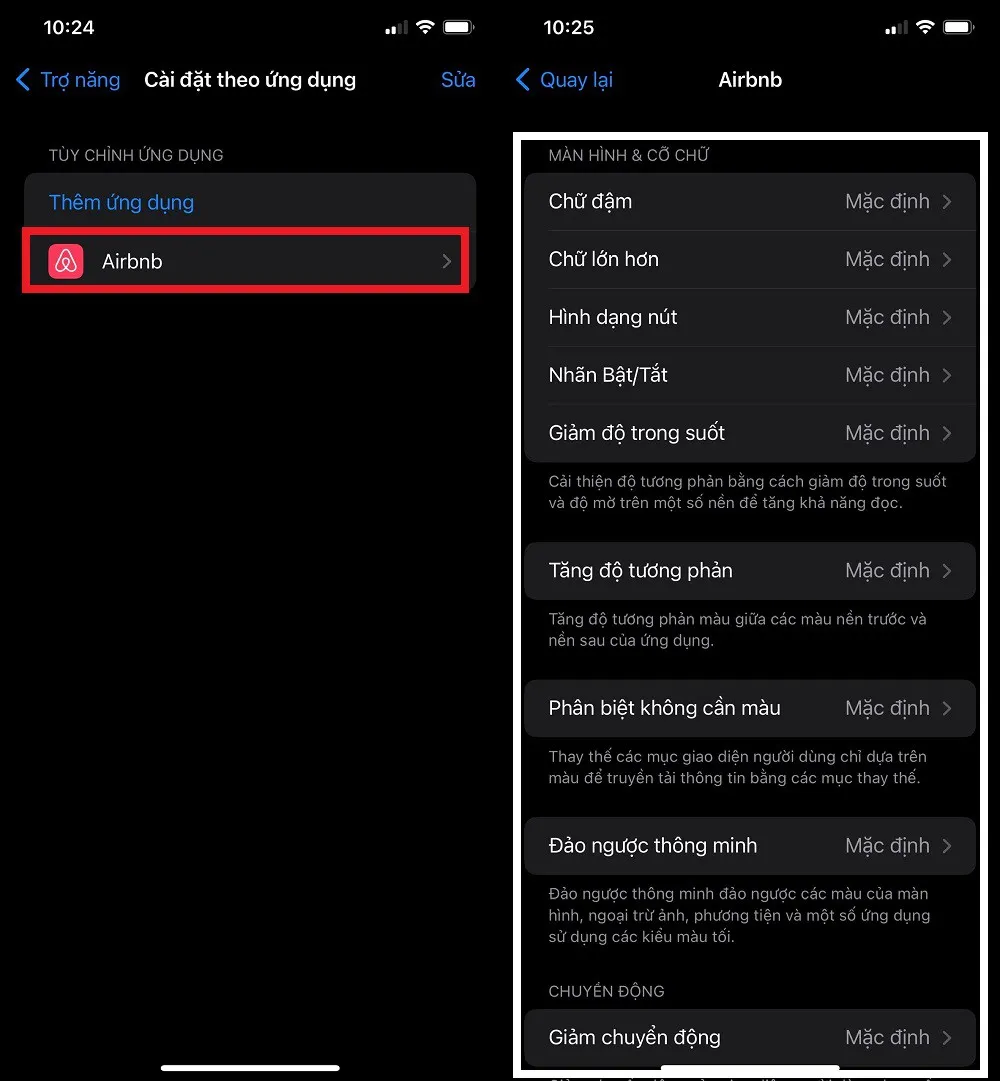
>>>>>Xem thêm: Tính năng iOS 16 giúp chuyển đổi nhanh đơn vị tính ngay trên iPhone
Trên đây là cách cài đặt trợ năng cho từng ứng dụng trên iPhone chạy iOS 15, giúp bạn không phải khó khăn trong việc thiết lập trợ năng cho từng ứng dụng, tùy chỉnh dễ dàng hơn thiết lập trợ năng cho toàn hệ thống như trước đây. Chúc các bạn thành công và có trải nghiệm sử dụng tuyệt vời!
Xem thêm: Hướng dẫn bạn cách thay đổi kích thước văn bản cực nhanh trên iOS 15

